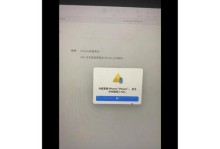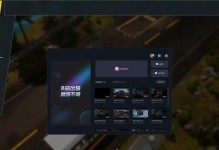在日常使用电脑过程中,我们常常会遇到各种各样的文件错误提示,如“无法打开文件”、“文件已损坏”等等,这些错误信息常常给我们的工作和学习带来很多困扰。本文将详细介绍一些常见的电脑文件错误解决方法,帮助大家顺利排除这些问题。
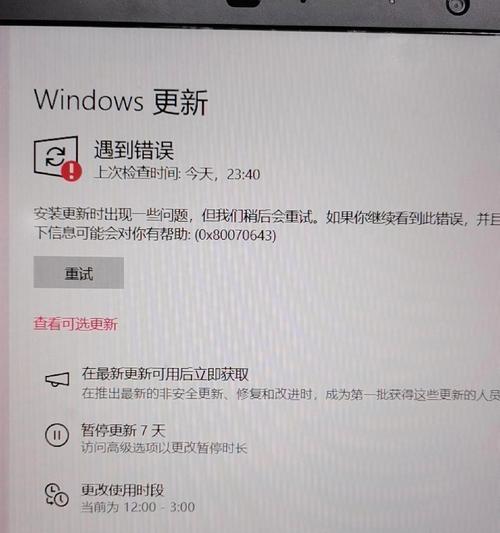
一、如何修复文件系统错误
当电脑显示文件系统错误时,我们可以通过运行磁盘检查工具修复这些问题。首先打开命令提示符窗口,然后输入"chkdsk/f"命令,接着按下回车键。系统将自动扫描并修复文件系统错误。
二、解决丢失的文件或文件夹问题
如果你发现文件或文件夹不见了,可以尝试在回收站中搜索。如果找不到,可以通过使用数据恢复软件来寻找丢失的文件。这些软件有能力从已删除或格式化的驱动器中恢复数据。
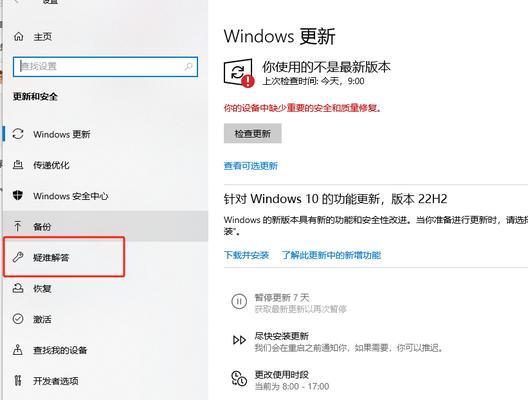
三、处理文件损坏问题
当你遇到文件损坏问题时,可以尝试使用文件修复工具。这些工具能够扫描和修复受损的文件,恢复文件的可读性。同时,定期备份重要文件也是避免文件损坏问题的有效措施。
四、解决文件访问被拒绝的问题
当你无法访问文件时,可能是由于权限不足导致的。你可以尝试以管理员身份运行程序,或者修改文件的权限设置,以获取访问权限。
五、修复文件扩展名错误
有时电脑会将某些文件的扩展名错误地识别为其他类型。这时,你可以通过右键点击文件,选择“打开方式”,并选择正确的程序来打开该文件。
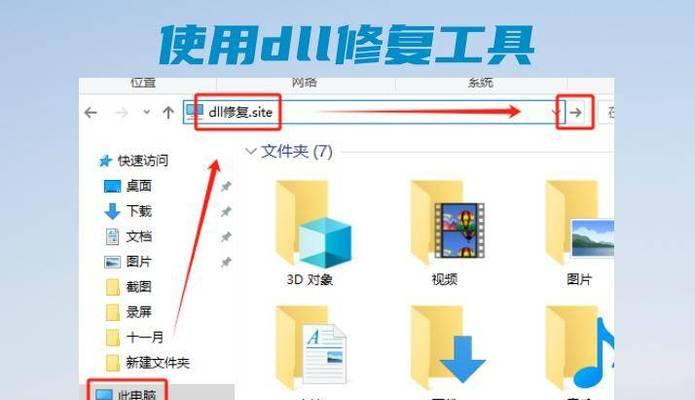
六、解决文件被病毒感染的问题
当发现文件被病毒感染时,及时使用杀毒软件进行全面扫描清除病毒,同时不要随意下载未知来源的文件,以减少感染风险。
七、处理下载文件不完整的问题
当你下载的文件出现不完整的情况时,可以尝试更换下载源或者使用下载管理器来保证下载过程的稳定性。
八、解决文件重命名问题
有时候我们需要将文件重命名,但电脑可能会提示文件名无效。此时,你可以尝试修改文件名中的非法字符,如斜杠、问号等。
九、修复文件关联错误
当你双击打开某个文件时,电脑可能会提示找不到相应的程序。这时,你可以通过右键点击文件,选择“属性”,然后在“打开方式”中重新选择正确的程序。
十、解决文件无法复制或移动的问题
当你尝试复制或移动文件时,电脑可能会提示操作失败。这时,可以检查文件是否被其他程序占用,或者尝试重新启动电脑后再次进行操作。
十一、处理文件大小为0字节的问题
当你发现某个文件的大小为0字节时,可以尝试使用数据恢复软件来寻找丢失的数据。如果软件无法找到数据,那么很可能该文件已经被彻底删除。
十二、解决文件无法保存的问题
当你编辑某个文件并尝试保存时,电脑可能会提示无法保存。这时,可以检查文件所在位置是否有足够的存储空间,并确保你具有修改权限。
十三、修复系统文件错误
当你的电脑系统文件出现错误时,可能会导致各种文件错误。你可以通过运行系统文件检查工具(sfc/scannow)来修复这些问题。
十四、解决文件打开速度过慢的问题
当你打开某个文件时,电脑可能会花费很长时间。这时,你可以尝试清理硬盘空间、升级硬件配置或者使用更快的读取设备来提高文件打开速度。
十五、为文件错误找到更多解决方法
以上是一些常见的电脑文件错误解决方法,如果你的问题没有得到解决,可以咨询专业的技术支持人员,他们将为你提供更多解决方案。
通过本文介绍的这些解决方法,相信大家可以更好地排除各类电脑文件错误。在遇到问题时,不要慌张,可以尝试一步步解决,或者寻求专业帮助。保持良好的文件管理习惯和定期备份,也是预防文件错误的重要措施。让我们的电脑畅行无阻,高效工作!